画面を見ないでアプリが操作できるiOSのVoiceOverに対応しています。
iPhoneの”設定”、”アクセシビリティ”、"VoiceOver"を"オン"にすればVoiceOverモードに切り替わります。VoiceOverに慣れていないと、VoiceOverをオフにする操作ができなくなってしまうので、事前にアップルのサイトで十分にVoiceOverについて理解してから切り替えるようにしてください。
iPhoneのVoiceOverについての基本的な説明ページ:
https://support.apple.com/ja-jp/guide/iphone/iph3e2e415f/ios
また、YourEyesアプリ独自のVoiceOver操作もあり、次の通りです。
1. マジックタップ
2本指で画面を2回タップすることで、本や文書の読み上げの停止、または読み上げを再開。
メインメニュー画面の右上の"設定"ボタンで設定画面に移動し、「読み取りの設定」画面で「マジックタップで撮影」を選択すると、マジックタップをカメラ撮影に切り替えることができます。
2. 3本指スワイプ
本や文書の読み上げ中に3本指で画面を上下左右にこする動作で読み上げを操作できます。
上にスワイプで読み上げ箇所を少し巻き戻します。
下にスワイプで読み上げ箇所を少し進めます。
右にスワイプで読み上げを少しずつ速くします。
左にスワイプで読み上げを少しずつ遅くします。
巻き戻しや進める秒数については設定画面で変更できます。
3. エスケイプ
2本指で画面にZを描くようにします。この操作で、前の画面に戻ることができます。メインメニューからログイン画面などに戻ることはできません。
YourEyes特有のVoiceOverの操作については「おためしモード」でも説明しています。「おためしモード」の読み上げを聞きながら、実際に操作してみてください。
ヘルプ
→ ヘルプ一覧